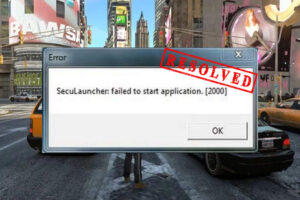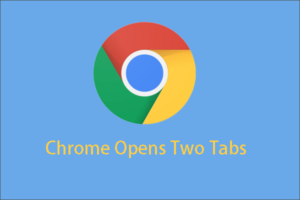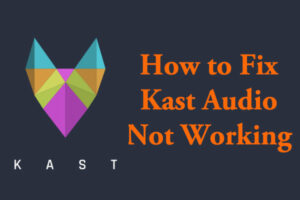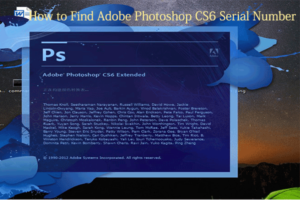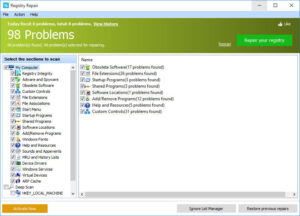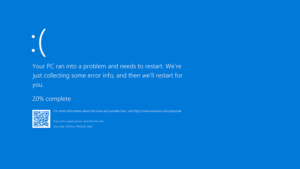Resumen :

La cámara con zoom no funciona es un problema común con Zoom, pero molesta a muchos usuarios. Bueno, a MiniTool le gustaría analizar las posibles causas y explorar las soluciones disponibles para la cámara que no funciona en el error de zoom en este artículo.
¿Qué causa que la cámara con zoom no funcione?
Zoom, una plataforma de conferencias web, se utiliza con frecuencia para conferencias de audio y video. Puede usarlo para hacer llamadas telefónicas o participar en reuniones de videoconferencia. De hecho, brinda a la gente mucha comodidad.
Sin embargo, a veces puede encontrar un mal funcionamiento de la cámara Zoom. Este problema es bastante molesto. ¿Por qué mi cámara no funciona con Zoom? Muchos usuarios plantean esta pregunta. Después de realizar una extensa investigación, encontramos las siguientes causas.
- La cámara está desactivada en la configuración de su dispositivo.
- La cámara web no se elige en Zoom.
- Otros programas o dispositivos interfieren con Zoom.
- Los controladores de dispositivos están desactualizados o dañados.
- Hay un problema con el hardware de su cámara.
Después de conocer las posibles razones del error, ¡puede comenzar a corregir el error ahora! Aquí tienes algunas correcciones disponibles.
Solución 1: compruebe si su cámara tiene permiso para trabajar con zoom
Cuando se encuentra con una cámara que no funciona con un error de zoom, lo primero que debe hacer es verificar si su cámara puede funcionar con Zoom. Ahora compruébalo con los pasos a continuación
Etapa 1: Abierto configuraciones presionando las ventanas y I llaves, luego haga clic en Intimidad.
2do paso: En la siguiente ventana, haga clic en el Cámara en el panel izquierdo, luego muévase al lado derecho de la ventana. Luego configure el Permitir que las aplicaciones usen el hardware de mi cámara opción para A estado.
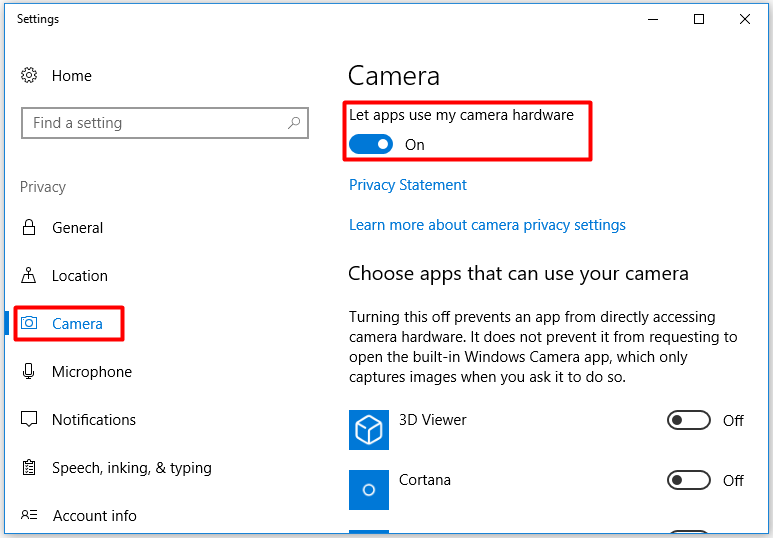
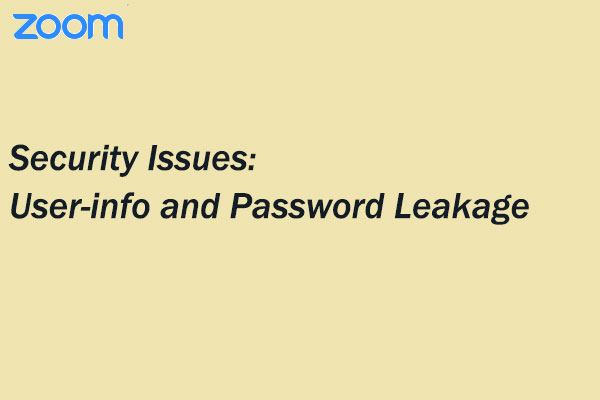
Se descubre que la vulnerabilidad de Zoom puede revelar su nombre de usuario y contraseña de Windows. ¿Le preocupan las preocupaciones de seguridad de Zoom? Puede encontrar soluciones aquí.
Solución 2: compruebe si la cámara está conectada y encendida
La cámara instantánea no funciona en el error de zoom puede ocurrir porque la cámara no está conectada o encendida. Si está utilizando una cámara web externa para Zoom, será mejor que compruebe si el cable de conexión está dañado e intente conectarlo a otro puerto USB.
Consejo: Debe tener en cuenta que algunas cámaras web externas tienen un interruptor de encendido / apagado físico.
Al igual que con las cámaras web inalámbricas, puede verificar la configuración de Bluetooth y la batería. Si todo está bien, pero el error de la cámara con zoom aún no funciona, intente otras correcciones de inmediato.
Solución 3: cierre otros programas que puedan acceder a la cámara
La cámara con zoom que no funciona también puede aparecer cuando otro software compite con Zoom para cámara web. En este caso, cierre otros programas que puedan estar accediendo a la cámara. Puede hacer esto siguiendo los pasos a continuación.
Etapa 1: Haga clic derecho en el Ventana en su escritorio para abrir el Comienzo menú, luego haga clic en Administrador de tareas.
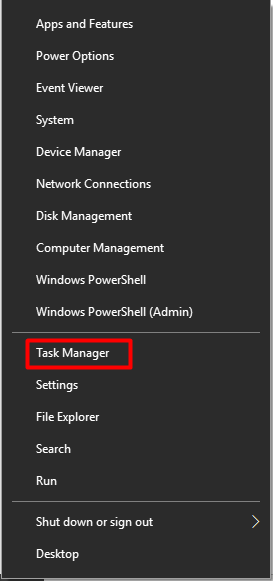
2do paso: En la ventana de solicitud, busque los programas que pueden acceder a su cámara desplazándose hacia abajo en la lista. Luego haga clic derecho en él uno por uno y haga clic en La tarea final. Repita esta operación hasta que se cierren todos los programas posibles.
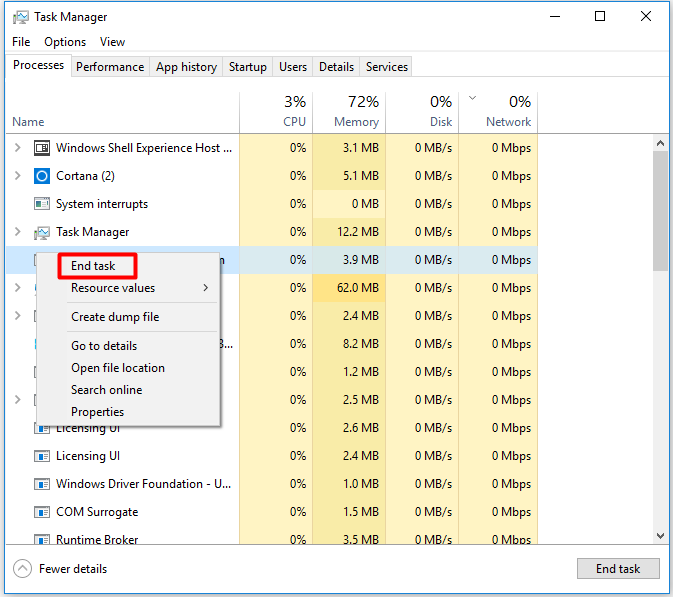
Solución 4: actualice los controladores del dispositivo
Como se mencionó anteriormente, los controladores de dispositivos obsoletos también son responsables del mal funcionamiento de la cámara Zoom. Por lo tanto, intente actualizar los controladores del dispositivo cuando reciba el error.
Etapa 1: Abierto Clase ventana presionando las ventanas y R claves, luego escriba devmgmt.msc y golpea Entrar.
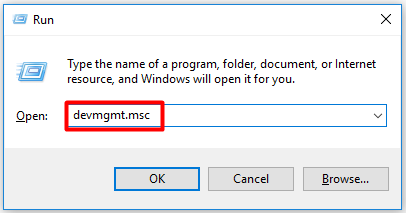
2do paso: En el Administrador de dispositivos ventana, agrandar Controladores de sonido, video y juegos haciendo doble clic en él.
Paso 3: Haga clic derecho en el controlador expandido y elija Actualizar el controlador opción en la ventana emergente.
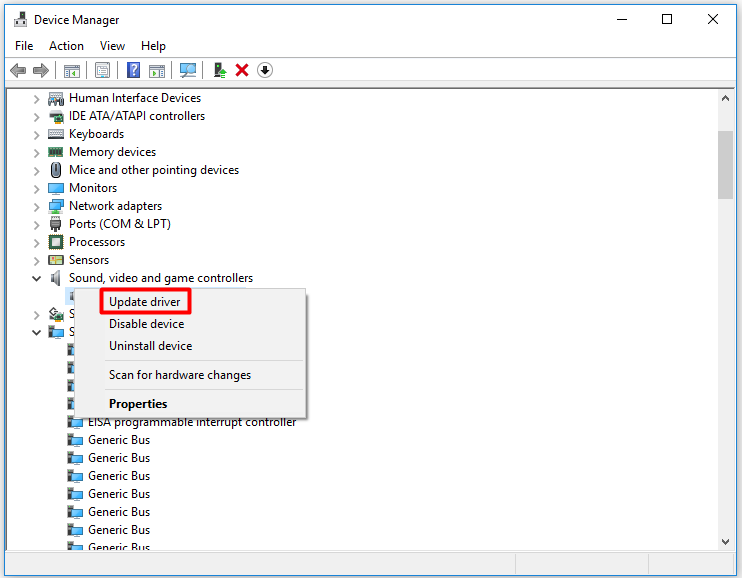
Paso 4: En esta ventana, haga clic en el Verifique automáticamente el software del controlador actualizado opción. Luego, siga las instrucciones en pantalla para completar el proceso de actualización.
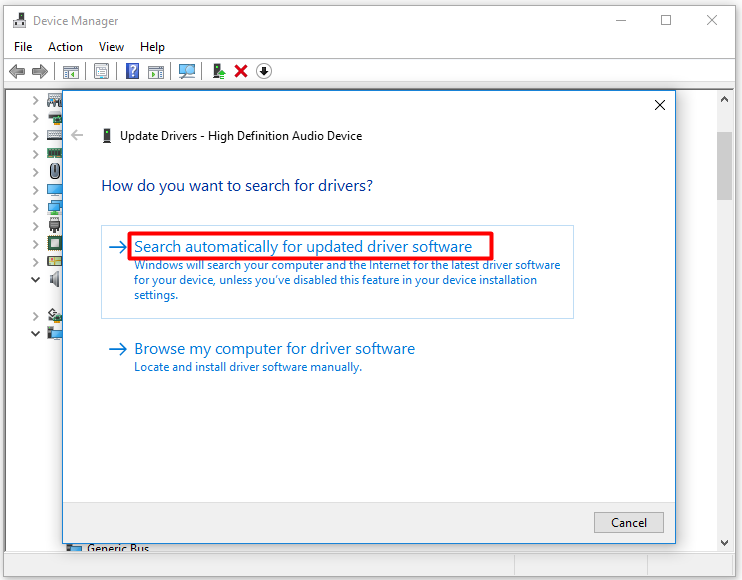
Solución 5: reinstalar Zoom
Si encuentra un error de falla de la cámara Zoom en un dispositivo móvil o computadora de escritorio, vuelva a instalarlo desde sitios web como Apple App Store, Google Play y el sitio web de Zoom. También puede utilizar la versión web.
Abre el configuraciones ventana y haga clic en aplicaciones. Entonces encuentra el Zoom aplicación en Aplicaciones y características sección. Haga clic en este programa y luego haga clic en Desinstalar botón. Si se le solicita una ventana de confirmación, haga clic en Desinstalar para continuar. Entonces el programa será eliminado. Después de eso, vaya a los sitios web anteriores y descargue e instale el programa Zoom.